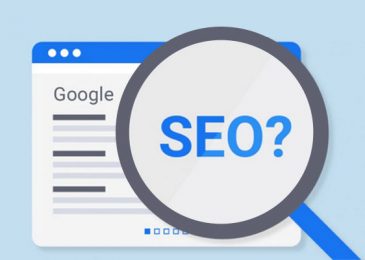Phần Settings này có thể nói là nơi mà chúng ta có thể lui tới đây nhiều nhất để thiết lập một số tùy chỉnh cần thiết để site chạy đúng với mục đích hơn.
Nhưng muốn nó hoạt động tốt thì dĩ nhiên ta phải cần hiểu nó, đúng không nhỉ? Nếu bạn nghĩ là đúng, thì trong bài này mình sẽ giúp bạn hiểu sơ qua ý nghĩa của các thông số tùy chỉnh trong Settings.
1. General
Khu vực này để bạn thiết lập các tùy chỉnh mang tính chất cơ bản chung trên toàn website.
- Site Title: Tên của website.
- Tagline: Mô tả của website.
- WordPress Address (URL): Đường dẫn chung của website.
- Site Address (URL): Đường dẫn cho các bài viết bên trong, thường là bạn phải nhập giống với WordPress Address.
- E-mail Address: Địa chỉ email của người quản trị.
- Membership: Bật tính năng đăng ký thành viên.
- New User Default Role: Quyền thành viên mặc định sau khi đăng ký.
- Timezone: Múi giờ trên website.
- Date Format: Kiểu định dạng ngày tháng năm.
- Time Format: Kiểu định dạng giờ phút giây.
- Week Start On: Ngày bắt đầu của một tuần.
2. Writing
Phần này dùng để tùy chỉnh các thiết lập liên quan đến việc đăng tải nội dung lên blog.
- Formatting: Tùy chỉnh các thông số định dạng bài viết.
- Default Post Category: Danh mục bài viết mặc định tự gán nếu bài đó không được chọn bất kỳ category nào.
- Default Post Format: Kiểu định dạng bài viết mặc định, không phải theme nào cũng có tính năng này.
- Press This: Tính năng viết bài nhanh, cách sử dụng là kéo chữ Press This lên thanh bookmark của trình duyệt. Mỗi khi muốn viết bài thì ấn vào bookmark đó để viết mà không cần vào Dashboard.
- Post via e-mail: Thiết lập cấu hình tính năng đăng bài thông qua gửi email.
3. Reading
Các tùy chỉnh ở đây sẽ tác động đến việc xem bài trên website.
- Front page displays: Tùy chỉnh trang chủ cố định thay cho trang mặc định bằng cách mang nội dung một Page nào đó ra làm trang chủ. Khi chọn xong, mỗi khi truy cập vào website thì nó sẽ ra nội dung của Page mà bạn đã thiết lập. Tương tự, nếu bạn chọn Page nào làm Post page thì khi vào trang đó bạn sẽ thấy danh sách các bài viết mới thay vì nội dung của page.
- Blog pages show at most: Số bài viết hiển thị ra post page hoặc trang chủ mặc định.
- Syndication feeds show the most recent: Số lượng bài viết hiển thị ra trang đầu tiên của RSS Feed.
- For each article in a feed, show: Kiểu hiển thị nội dung ở RSS Feed, nếu bạn chọn là Summary thì nó chỉ hiển thị một phần bài viết ở RSS Feed.
- Search Engine Visibility: Tùy chọn chặn bot tìm kiếm truy cập. Các bot tìm kiếm sẽ không vào được trang nếu bạn đánh dấu vào nó.
4. Discussion
Thiết lập các tùy chỉnh liên quan đến tính năng bình luận trên trang.
- Default article settings: Thiết lập thông số chung dành cho tính năng bình luận có trong các bài viết. Nên chọn hết.
- Other comment settings: Một số tùy chọn thêm cho tính năng bình luận, bạn nên để nguyên.
- E-mail me whenever: Bật tính năng gửi email khi có comment mới hoặc comment đang chờ duyệt.
- Before a comment appears: Tắt/mở tính năng duyệt bình luận của thành viên.
- Comment Moderation: Thiết lập tính năng tự chuyển comment vào trạng thái chờ duyệt khi có số liên kết chứa trong nội dung bình luận tương ứng.
- Comment Blacklist: Thiết lập tính năng thêm các danh sách đen để chặn bình luận, bạn có thể cấm theo email, IP hoặc từ khóa có trong nội dung bình luận.
- Avatar: Thiết lập tính năng hiển thị avatar của người bình luận.
5. Media
Phần này cũng không có gì quá khó hiểu nên mình sẽ không nói chi tiết qua, đại loại là bạn sẽ cài đặt kích thước của từng nhóm hình ảnh. Sau đó mỗi khi bạn upload một tấm hình lên thì nó sẽ tự nhân lên thêm 3 tấm tương ứng với 3 cái size mà bạn đã định trong đó. Nếu muốn tắt để tiết kiệm dung lượng thì đưa về là 0 hết.
6. Permalinks
Thiết lập đường dẫn tĩnh cho các posts, pages, categories, tags thay vì đường dẫn động. Bạn có thể chọn cấu trúc có sẵn để nó hiển thị hoặc tự đặt cấu trúc ở phần Custom Structure. Mình khuyến khích nên dùng Custom Structure với giá trị là /%category%/%postname%.html.
Lời kết
Mặc định phần Settings này chỉ có 6 nhóm tùy chọn như trên mà thôi. Nó sẽ được tạo ra thêm nhiều phần mới nữa khi bạn cài thêm plugin.
Hầu hết các tùy chọn trong đây đều khá dễ hiểu nếu bạn có thể đọc hiểu tiếng Anh nên mình không cần giải thích chi tiết để bài thêm dài. Vì vậy nếu bạn có chỗ nào chưa rõ thì có thể bình luận để mình hướng dẫn thêm nhé.

DienDan.Edu.Vn Cám ơn bạn đã quan tâm và rất vui vì bài viết đã đem lại thông tin hữu ích cho bạn.DienDan.Edu.Vn! là một website với tiêu chí chia sẻ thông tin,... Bạn có thể nhận xét, bổ sung hay yêu cầu hướng dẫn liên quan đến bài viết. Vậy nên đề nghị các bạn cũng không quảng cáo trong comment này ngoại trừ trong chính phần tên của bạn.Cám ơn.